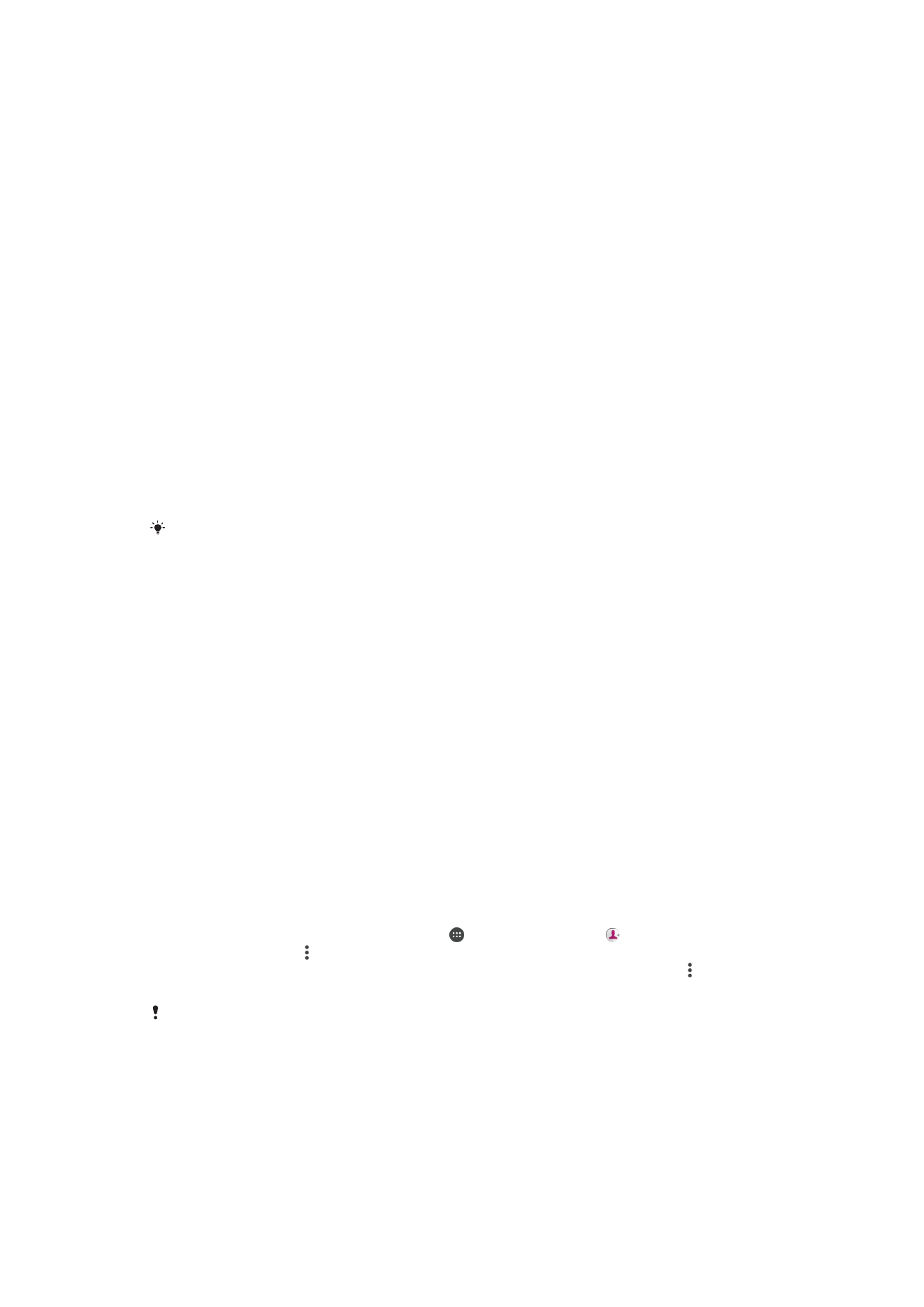
Prenos kontaktov
Kontakty možno do nového zariadenia preniesť viacerými spôsobmi. Môžete
synchronizovať kontakty z online účtu alebo importovať kontakty priamo z iného
zariadenia.
Prenos kontaktov pomocou počítača
Xperia™ Transfer je aplikácia, ktorá vám pomáha pri získavaní kontaktov z vášho starého
zariadenia a ich prenose do nového zariadenia. Nástroj Xperia™ Transfer, ku ktorému sa
dostanete v rámci počítačového programu Xperia™ Companion, podporuje mobilné
zariadenia s operačným systémom iOS/iCloud a Android™. Ak prechádzate zo
zariadenia so systémom iOS, funkcia Zhoda aplikácií navrhne ekvivalent systému Android
pre vaše aplikácie iOS.
Na používanie nástroja Xperia™ Transfer potrebujete:
•
počítač s pripojením na internet,
•
vaše nové zariadenie so systémom Android™,
•
kábel USB pre vaše nové zariadenie so systémom Android™,
•
vaše staré zariadenie,
•
kábel USB pre vaše staré zariadenie.
Nemusíte potrebovať staré zariadenie. V prípade zariadení iOS sa môžete priamo pripojiť do
služby iCloud alebo použiť miestne zálohovanie. V prípade predtým vlastnených zariadení
Sony môžete použiť miestne zálohovania.
Prenos kontaktov do nového zariadenia
1
Vyhľadajte a prevezmite si softvér Xperia™ Companion pre systém Windows zo
stránky http://support.sonymobile.com/tools/xperia-companion/ alebo Xperia™
Companion pre systém Mac zo stránky
http://support.sonymobile.com/tools/xperia-companion-mac/, ak ho ešte nemáte
nainštalovaný.
2
Pomocou kábla USB pripojte zariadenie k počítaču.
3
Po úspešnej inštalácii otvorte softvér Xperia™ Companion, ak sa nespustí
automaticky, kliknite na položku
Xperia™ Transfer
a postupujte podľa pokynov na
prenos kontaktov.
Prenos kontaktov pomocou online účtu
Ak na synchronizáciu kontaktov v starom zariadení alebo v počítači použijete online účet,
napríklad Google Sync™, Facebook™ alebo Microsoft
®
Exchange ActiveSync
®
, môžete
si pomocou tohto účtu preniesť kontakty do nového zariadenia.
Synchronizácia kontaktov s novým zariadením pomocou synchronizačného účtu
1
Na obrazovke Plocha ťuknite na položku a potom na položku .
2
Ťuknite na položku a potom na položky
Nastavenia > Účty a synchronizácia.
3
Vyberte účet, s ktorým chcete synchronizovať kontakty, a ťuknite na položky >
Synchronizovať.
Do príslušného synchronizačného účtu musíte byť prihlásení, ak s ním chcete synchronizovať
kontakty.
Iné spôsoby prenosu kontaktov
Existuje niekoľko ďalších spôsobov prenosu kontaktov zo starého zariadenia do nového.
Kontakty môžete napríklad skopírovať na pamäťovú kartu, uložiť ich na kartu SIM alebo
použiť technológiu Bluetooth
®
. Konkrétne informácie o prenose kontaktov zo starého
zariadenia nájdete v príslušnej používateľskej príručke.
80
Toto je internetová verzia tejto publikácie. © Tlač je možná iba pre súkromné použitie.
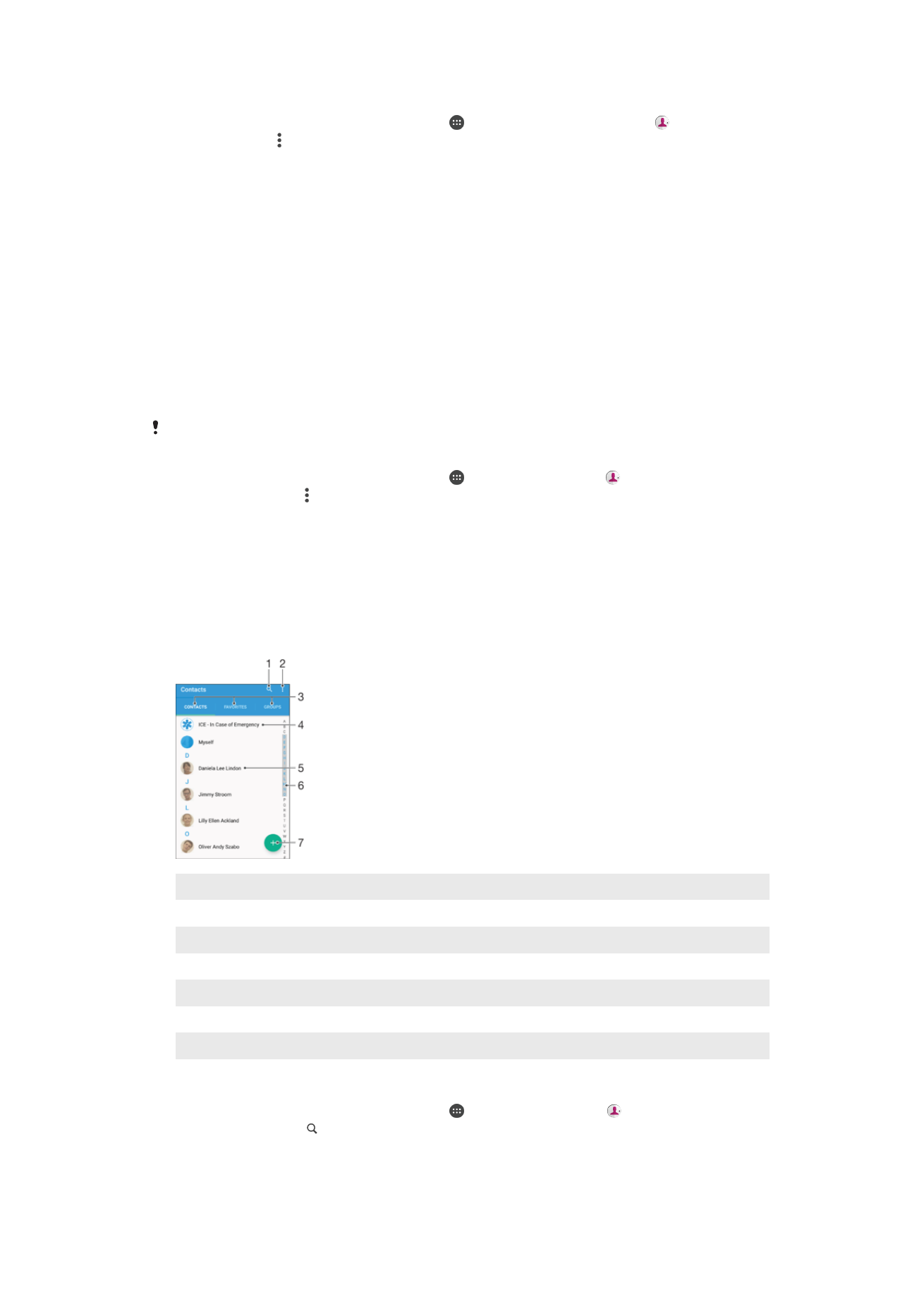
Importovanie kontaktov z pamäťovej karty
1
Na obrazovke Plocha ťuknite na položku a potom ťuknite na položku .
2
Stlačte tlačidlo a potom ťuknite na položky
Importovať kontakty > Karta SD.
3
Vyberte miesto uloženia kontaktov.
4
Vyberte súbory, ktoré chcete importovať, a ťuknite na položku
OK.
Import kontaktov pomocou technológie Bluetooth
®
1
Skontrolujte, či máte funkciu Bluetooth
®
zapnutú a zariadenie je nastavené ako
viditeľné.
2
Ak sa v zariadení zobrazí upozornenie o prichádzajúcom súbore, presuňte stavový
riadok smerom nadol a prenos súboru prijmite ťuknutím na upozornenie.
3
Ak chcete začať s presunom súboru, ťuknite na položku
Prijať.
4
Posuňte stavový riadok smerom nadol. Po dokončení prenosu ťuknite na
upozornenie.
5
Ťuknite na prijatý súbor a vyberte miesto uloženia kontaktov.
Import kontaktov z karty SIM
Pri prenose kontaktov pomocou karty SIM môže dôjsť k strate informácií alebo vytvoreniu
duplicitných položiek kontaktov.
1
Na obrazovke Plocha ťuknite na položku a potom na položku .
2
Ťuknite na položku a potom na položky
Importovať kontakty > Karta SIM.
3
Vyberte miesto uloženia kontaktov.
4
Ak chcete importovať konkrétny kontakt, vyhľadajte ho a ťuknite naň. Ak chcete
importovať všetky kontakty, ťuknite na možnosť
Importovať všetko.